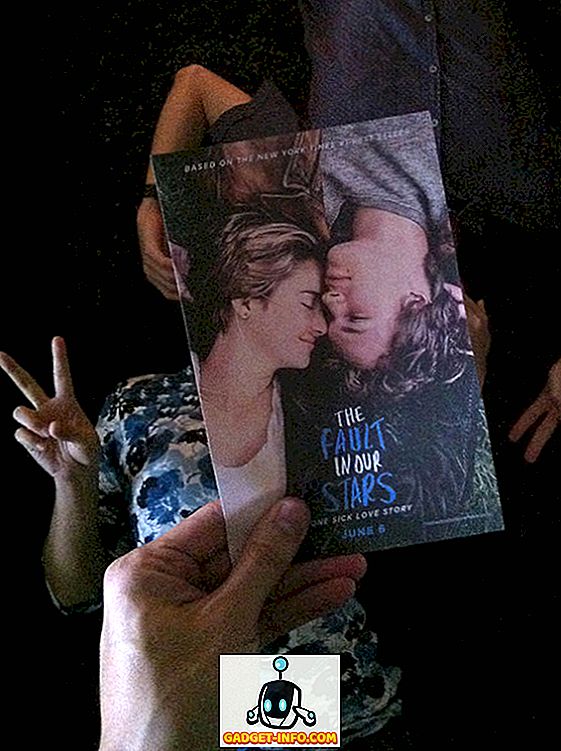После много спекулација, ОнеПлус 6 је коначно овде. Са одличним хардвером и карактеристикама, није било сумње да је уређај успео да зграби Рс. 100 Цроре продаје у само 10 минута. Било да се ради о укупним перформансама, фотоапарату или чак о портретном режиму, ОнеПлус 6 је дефинитивно један уређај. Међутим, пошто сам лично користио уређај, сазнао сам да ОкигенОС на ОнеПлус 6 скрива тону корисних алата и елегантних карактеристика, за које просечан корисник можда није свестан. Па онда, ако сте корисник ОнеПлус 6, читајте даље, док вам показујемо 15 најбољих ОнеПлус 6 савета и трикова које свакако треба да знате:
Цоол ОнеПлус 6 Феатурес, Типс анд Трицкс
1. Омогућите / онемогућите Нотцх
Нотцх је тренутни тренд, и да ли вам се то свиђа или не, ОнеПлус 6 обухвата Нотцх. С тим у вези, такође вам омогућава да прилагодите да ли желите да прикажете нотцх или не. Па, ако сте неко ко жели да онемогући зарез, једноставно пређите преко Сеттингс -> Дисплаи -> Нотцх дисплаи . Сада можете изабрати да омогућите или онемогућите зарез на основу ваших преференција.

2. Користите навигацију покретом
Првобитно представљен на ОнеПлус 5Т, ОнеПлус 6 има компанијин начин навигације покретом који вам омогућава да се лако крећете кроз уређај. Да бисте омогућили навигацију помоћу покрета на уређају ОнеПлус 6, пратите следеће кораке:
1. Прво, пређите на Сеттингс -> Буттонс -> Навигатион бар & гестурес.

2. Сада, додирните „Навигациони покрети“ .

И то је то. Сада можете користити гесте на ОнеПлус 6 за навигацију кроз уређај. У наставку се налазе покрети подржани на вашем уређају:
- Пређите прстом од средине екрана да бисте отишли кући.
- Превуците нагоре из центра екрана и задржите за недавне апликације.
- Превуците прстом од леве или десне ивице екрана да бисте се вратили назад.
3. Прилагодите разне гесте
ОнеПлус 6 долази са ОкигенОС који подржава вишеструке покрете за ваш уређај. Једноставно пређите на Сеттингс -> Гестурес, и на располагању вам је мноштво геста. Можете користити ову страницу поставки да бисте омогућили снимање екрана са три прста као и дуготрајно притискање сензора отиска прста да бисте снимили слику.

Поред тога, ОнеПлус 6 такође подржава Доубле Тап то Ваке, заједно са могућношћу да нацртате одређене алфабете на закључаном екрану да бисте покренули одређене апликације. Прилично цоол, зар не?
4. Снимајте видео записе у Супер Слов Мотион
Још једна значајка ОнеПлус 6 је да долази са могућношћу снимања изузетно великих Слов Мотион видеа. Са ОнеПлус 6, можете снимати успорене видео записе у [заштићеним е-поштом] или [заштићеним е-поштом]. Да бисте то учинили, отворите апликацију Камера и повуците према горе од дна. Сада тапните на "Слов мотион" да бисте снимили видео записе у успореном приказу.

5. Прилагодите Бокех Схапес
Портрет Моде на ОнеПлус 6 је прилично добар, без сумње. Али оно што је задивљујуће је како вам уређај даје могућност да прилагодите и Бокех облике. Да то је тачно. Користећи ОнеПлус 6, можете прилагодити облик светлих објеката који се замагљују у позадини. Прво, отворите апликацију Цамера и изаберите режим Портраит, а затим додирните икону Бокех у горњем десном углу као што је приказано на слици. И то је то, сада ћете добити опцију да трансформишете светлосне објекте у кругове, срца и звезде.

6. Користите Гаминг Моде
Један од главних додатака са ОнеПлус 6 су побољшања која су пренешена у Гаминг Моде. Гаминг Моде је у суштини ОнеПлусов иновативни лансер за игре који у основи ослобађа РАМ меморију на вашем уређају како би се осигурало да ваше игре раде брже. Поред тога, Гаминг Моде може да обезбеди и Нетворк Боост за ваше игре, чиме се смањује пинг током играња на мрежи са вашим пријатељима.
1. Да бисте омогућили ову функцију, идите на Сеттингс -> Адванцед -> Гаминг Моде .

2. Сада, додирните “Додај апликације за режим за игре” . Сада можете једноставно да изаберете игре које желите да омогућите за Режим играња .

7. Омогућите режим читања
Иако већ постоји ноћни режим на ОнеПлус 6 за коришћење уређаја ноћу, компанија је такође укључила опцију Реадинг Моде за оне од вас који воле да читају књиге на свом мобилном уређају. У основи, он подешава температуру боје екрана и калибрира је за читање текста тако да одговара окружењу, користећи услове амбијенталног осветљења. Да бисте омогућили режим читања на уређају ОнеПлус, пређите на Подешавања -> Приказ -> Режим читања и омогућите прекидач поред ставке "Укључи режим читања" .

Поред тога, можете да додате и одређене апликације за које ће аутоматски бити омогућен режим читања.
8. Користите Апп Лоцкер
Приватност је једна ствар за коју смо сви забринути. Познајем тону корисника који преузимају одређене претинце за апликације из Плаи продавнице како би боље заштитили своје апликације. Али шта ако вам кажем да је ОнеПлус обезбедио власнички метод за то? Да, тако је, ОкигенОС на ОнеПлус 6 долази са Апп Лоцкер функцијом. Једноставно пређите на Сеттингс -> Сецурити & лоцк сцреен -> Апп Лоцкер .

Овде можете да додате апликације које желите да закључате. Ако већ имате методу закључавања (ПИН, Лозинка, или Узорак) постављен, Апп Лоцкер ће користити исти за закључавање апликација. У супротном, Апп Лоцкер ће од вас затражити да поставите одређену лозинку за закључане апликације.
9. Прикажите Нетворк Спеед у статусној траци
Знам да неки од вас заиста воле тај мерач брзине мреже у статусној линији који је приказан на Ксиаоми уређајима који покрећу МИУИ. Чак смо и ви написали чланак о томе како приказати мрежну активност у статусној траци на било ком Андроид уређају. Али док користи апликацију треће стране, ОнеПлус 'ОкигенОС долази са уграђеном значајком. Да то је тачно. Једноставно пређите на Сеттингс -> Статус бар и омогућите прекидач поред "Дисплаи нетворк спеед".

10. Омогућите ОТГ складиште
ОнеПлус 6 се испоручује са 64ГБ и 128ГБ меморије, а 256ГБ варијанта је резервисана за Авенгерс Специал Едитион. Нажалост, она не долази са подршком за мицроСД картице, што је лошије за оне који желе да лако прошире складиштење. То је речено да долази са следећом најбољом ствари, а то је подршка за УСБ ОТГ. Да, тако је, лако можете повезати УСБ диск са ОнеПлус 6 преко УСБ Типе-Ц порта да бисте приступили подацима и проширили складиште у покрету. Међутим, потребно је да омогућите ову функцију из поставки. Да бисте то урадили, идите у Подешавања -> Напредно и омогућите прекидач поред ставке "ОТГ стораге" .

11. Омогућите Про Моде у Цамера
ОнеПлус 6 садржи неке од најбољих хардвера који су тренутно доступни на тржишту. Телефон вам такође омогућава да у потпуности искористите овај хардвер тако што ћете вам понудити Про-мод. Помоћу фотоапарата можете ручно подесити ИСО, брзину затварача, отвор бленде и још много тога. Да бисте омогућили Про режим на вашем ОнеПлус 6, отворите апликацију Цамера и превуците нагоре од дна. Сада додирните “Про Моде” да бисте приступили ручним контролама за фотоапарат.

12. Онемогућите режим лепоте
ОнеПлус 6 долази са Беаути Моде да би ваше лице изгледало боље на сликама које снима. Међутим, нису сви фанови ове функције. Да бисте онемогућили режим Беаути, једноставно отворите апликацију Цамера и додирните икону Беаути Моде у доњем десном углу. Само повуците клизач да бисте подесили филтере које ће фотоапарат АИ додати, или повуците до крајње леве стране да бисте их потпуно искључили.

Поред тога, ако желите, можете потпуно да онемогућите ову функцију. Само повуците према доле у апликацији камере и додирните икону Поставке . Затим искључите прекидач поред опције „Реар цамера беаути моде“ . И то је то. Режим лепоте се више неће приказивати на вашем екрану.

13. Снимање видео записа у [емаил протецтед]
ОнеПлус 6 долази са могућношћу снимања видео записа у изванредној 4К резолуцији при невероватних 60 кадрова у секунди. Као такви, произведени резултати су одлични, и на нивоу већине водећих уређаја. Ако сте неко ко снима много видео записа, а желите снимити у [емаил протецтед] на вашем ОнеПлус 6, једноставно отворите апликацију Цамера и пребаците се у Видео мод . Затим додирните резолуцију приказану у горњем десном углу и одаберите 4К 60ФПС . То је то.

14. Омогућите Куицк Паи
ОкигенОС на ОнеПлус 6 долази са дивним триком да лако уђете у платни екран жељене опције плаћања. Са омогућеном функцијом Куицк Паи, све што треба да урадите је да држите отисак прста на скенеру отиска прста и телефон ће аутоматски отворити апликацију плаћања по вашем избору. Да бисте омогућили ову функцију, једноставно пређите на Сеттингс -> Сецурити & лоцк сцреен -> Куицк Паи и омогућите прекидач поред "Сцреен офф куицк паи" .

То је то. Куицк Паи сада треба бити омогућен на вашем ОнеПлус 6 уређају. Имајте на уму да тренутно, ову значајку подржавају само ВеЦхат, АлиПаи и Паитм.
15. Предњи портрет камере
ОнеПлус 6 долази са спектакуларним портретним режимом за задњу камеру. Међутим, ова карактеристика тренутно недостаје у ОнеПлус 6. Ипак, кинески гигант је уверио да би будућа софтверска надоградња требала додати подршку за Портраит Моде на предњој камери, тако да ће ваши селфији изгледати све више.
БОНУС: Ажурирајте на Андроид П
Једна од најбољих ствари у вези ОнеПлус 6 је чињеница да је то један од ретких уређаја осим Гооглеових да буде компатибилан са Андроид П Девелопер Превиев 2. Као такав, можете инсталирати Андроид П на свој ОнеПлус 6 уређај, и тестирајте најновије и надолазеће у свету Андроид-а.
ВИДИ ТАКОЂЕ: ОнеПлус 6 Ревиев: Мало скупо, али тешко за ударити!
Мастер ОнеПлус 6 са овим триковима
И то је прилично много. Након што сте провели доста времена са ОнеПлус 6, ја сам вам припремио горе наведену листу трикова за ваше искуство. Сигуран сам да ће вам добро доћи до бољег доживљаја из вашег уређаја. Међутим, да ли сматрате да смо пропустили важну карактеристику, или постоји одређени упит који имате? Јавите нам у коментарима испод, и радо ћемо вам помоћи!